10 Cara Teratas untuk Memperbaiki Pesan yang Tidak Disinkronkan Antara iPhone dan iPad
Bermacam Macam / / April 05, 2023
Berada di ekosistem Apple memungkinkan Anda menyinkronkan pesan, panggilan, foto, dan kata sandi yang disimpan di antara iPhone, iPad, dan Mac Anda. Anda dapat meninjau iMessage, peringatan bank, dan penawaran promosi di iPad Anda yang menjalankan akun Apple yang sama. Terkadang, iPad gagal menyinkronkan pesan dari iPhone Anda. Berikut adalah cara terbaik untuk memperbaiki pesan yang tidak sinkron antara iPhone dan iPad.
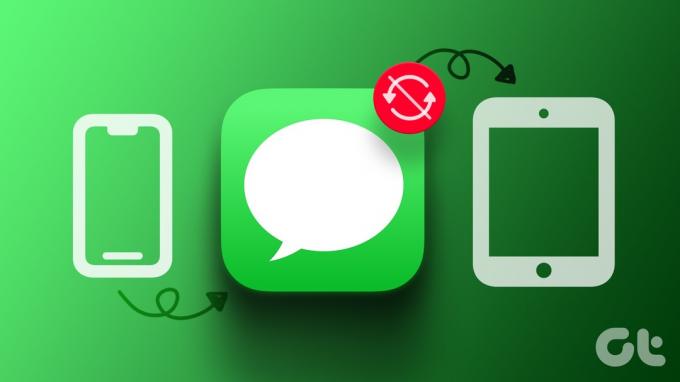
Sinkronisasi pesan lintas perangkat adalah salah satu kemudahan yang rapi dalam ekosistem perangkat lunak Apple. Anda mungkin melewatkan peringatan penting saat pesan berhenti disinkronkan antara iPhone dan iPad Anda. Mari perbaiki masalah dan pastikan aplikasi Pesan menyinkronkan teks antara iPhone dan iPad.
1. Pastikan Menggunakan Akun Apple yang Sama
Anda harus menggunakan akun Apple yang sama di iPad dan iPhone untuk mengaktifkan sinkronisasi pesan.
Langkah 1: Buka aplikasi Pengaturan di iPhone.

Langkah 2: Pilih akun Anda.

Langkah 3: Periksa ID Apple Anda.
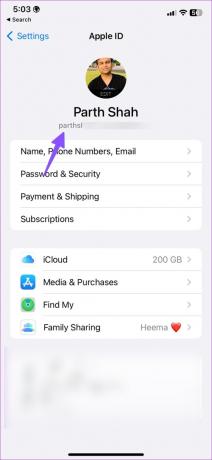
Ikuti langkah-langkah di atas di iPad Anda dan pastikan akun Apple yang sama juga ada di dalamnya.
2. Aktifkan Penerusan Teks ke iPad
Jika Anda telah menonaktifkan penerusan teks ke iPad, iPhone Anda tidak akan meneruskan pesan ke perangkat yang tersambung. Anda perlu mengaktifkan penerusan teks untuk iPad Anda.
Langkah 1: Luncurkan aplikasi Pengaturan di iPhone.

Langkah 2: Gulir ke Pesan.

Langkah 3: Pilih 'Penerusan Pesan Teks.'
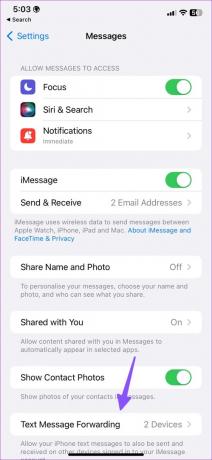
Langkah 4: Aktifkan sakelar di sebelah iPad Anda.
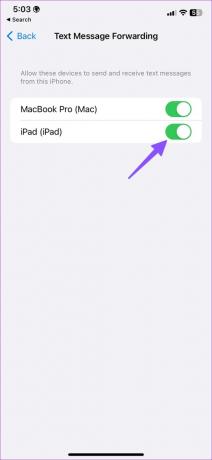
Luncurkan ulang aplikasi Pesan di iPad Anda, dan itu akan menyinkronkan percakapan Anda dari iPhone.
3. Matikan dan Nyalakan iMessages
Apakah Anda menghadapi masalah dengan sinkronisasi iMessage antara iPhone dan iPad Anda? Anda dapat menonaktifkan dan mengaktifkan layanan iMessage di iPhone Anda dan coba lagi.
Langkah 1: Luncurkan aplikasi Pengaturan di iPhone.

Langkah 2: Gulir ke Pesan.

Langkah 3: Nonaktifkan sakelar iMessage. Aktifkan setelah beberapa waktu.
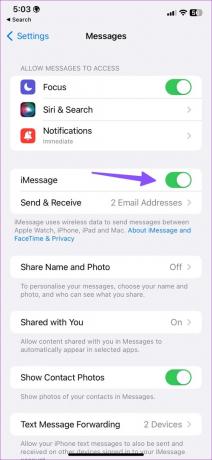
4. Periksa Status iMessage
Jika server iMessage sedang down, Anda mungkin menghadapi masalah saat menyinkronkan percakapan terbaru di iPad Anda. Apple menawarkan halaman khusus untuk memeriksa status sistem. Anda dapat mengunjungi tautan di bawah dan memastikan indikator hijau di samping iMessage.
Jika iMessage menampilkan indikator oranye atau kuning, Anda harus menunggu Apple menyelesaikan masalah dari pihak mereka.
Status Sistem Apple
5. Keluar dari Akun Apple dan Masuk Kembali
Anda dapat keluar dari akun Apple Anda dan masuk lagi untuk menyelesaikan masalah autentikasi akun apa pun. Inilah yang perlu Anda lakukan.
Langkah 1: Luncurkan aplikasi Pengaturan di iPhone dan iPad.

Langkah 2: Ketuk akun Anda di bagian atas.

Langkah 3: Gulir ke bawah dan pilih Keluar. Masuk dengan detail akun Apple Anda, dan Pesan akan disinkronkan antara dua perangkat dengan mudah.

6. Aktifkan Facetime
Jika Anda telah menonaktifkan FaceTime di iPhone, ini dapat mengganggu sinkronisasi pesan di iPad Anda.
Langkah 1: Buka aplikasi Pengaturan di iPhone dan iPad.

Langkah 2: Gulir ke Facetime.
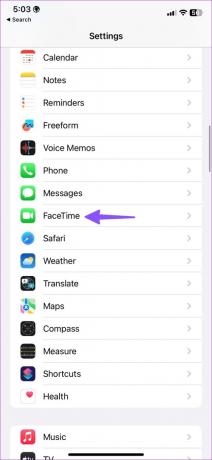
Langkah 3: Nyalakan sakelar di sebelah FaceTime.

7. Periksa Koneksi Internet di iPad
IPad Anda memerlukan koneksi internet yang stabil untuk menyinkronkan iMessages dari iPhone. Anda dapat menghubungkan iPad Anda ke jaringan Wi-Fi yang stabil dan mencoba menyinkronkan iMessage lagi. Anda juga dapat mengatur ulang jaringan di iPad menggunakan mode Pesawat.
Langkah 1: Gesek ke bawah dari pojok kanan atas iPad.
Langkah 2: Aktifkan mode Pesawat dan nonaktifkan.
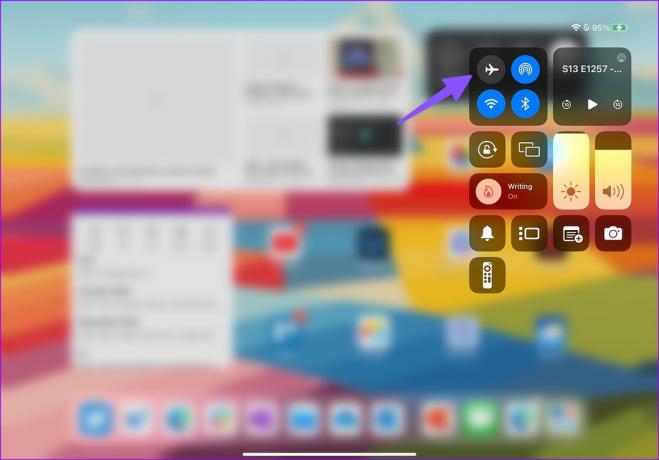
8. Kosongkan Ruang di iPad
Jika Anda telah mengunduh lusinan acara Netflix atau daftar putar Spotify, Anda akan segera kehabisan ruang di iPad Anda. Ini dapat menyebabkan masalah Pesan tidak disinkronkan. Inilah cara Anda dapat memeriksa dan mengelola penyimpanan di iPad.
Langkah 1: Buka aplikasi Pengaturan di iPad dan ketuk Umum dari bilah sisi kiri.
Langkah 2: Ketuk 'Penyimpanan iPad.'

Langkah 4: Periksa perincian penyimpanan mendetail dari menu berikut.

Buka aplikasi pelakunya dan pilih Offload App untuk mengosongkan ruang.
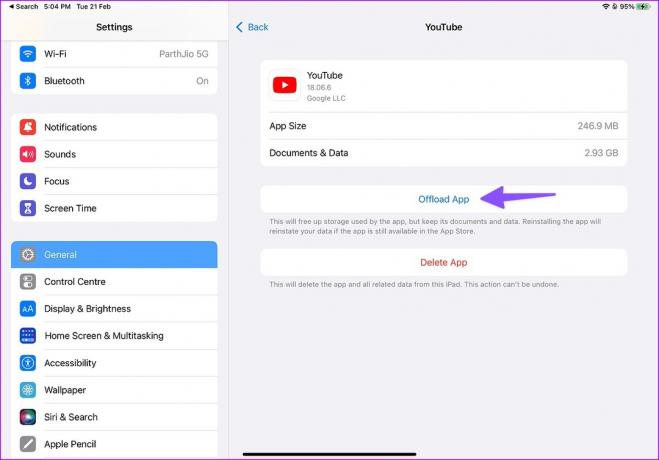
9. Atur Ulang Pengaturan Jaringan
Jika pesan Anda masih belum disinkronkan antara iPhone dan iPad Anda, inilah waktunya mengatur ulang pengaturan jaringan pada kedua perangkat. Kami akan menggunakan tangkapan layar iPhone pada langkah-langkah di bawah ini. Anda juga dapat mengikuti hal yang sama di iPad Anda.
Langkah 1: Buka aplikasi Pengaturan di iPhone dan iPad.

Langkah 2: Gulir ke Umum.

Langkah 3: Ketuk 'Transfer atau Setel Ulang iPhone.'
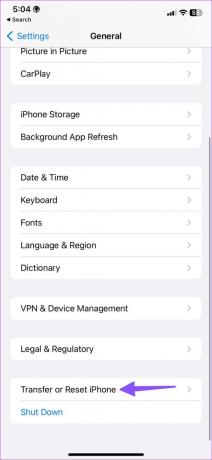
Langkah 4: Pilih 'Reset' dan ketuk 'Reset Pengaturan Jaringan.'
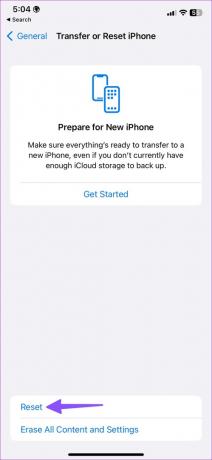
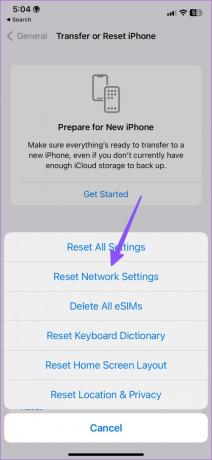
Lakukan hal yang sama di iPad Anda dan mulailah menyinkronkan pesan Anda tanpa kesalahan.
10. Perbarui OS Sistem
Aplikasi pesan adalah bagian dari iOS dan iPadOS masing-masing di iPhone dan iPad. Versi OS yang kedaluwarsa di iPhone atau iPad Anda dapat merusak sinkronisasi Pesan. Anda perlu mengunduh dan menginstal pembaruan perangkat lunak terbaru.
Langkah 1: Buka aplikasi Pengaturan di iPhone dan iPad.

Langkah 2: Gulir ke Umum.

Langkah 3: Pilih Pembaruan Perangkat Lunak dan instal versi OS yang tertunda.
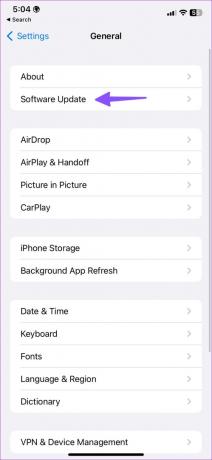
Periksa Pesan Anda di iPad
iPad tidak menyinkronkan pesan dengan iPhone dapat menyebabkan kebingungan dan kesalahan. Trik mana yang berhasil untuk Anda? Bagikan temuan Anda di komentar di bawah.
Terakhir diperbarui pada 27 Februari 2023
Artikel di atas mungkin berisi tautan afiliasi yang membantu mendukung Teknologi Pemandu. Namun, itu tidak mempengaruhi integritas editorial kami. Konten tetap berisi dan otentik.
Ditulis oleh
Parth Syah
Parth sebelumnya bekerja di EOTO.tech meliput berita teknologi. Dia saat ini menjadi pekerja lepas di Guiding Tech menulis tentang perbandingan aplikasi, tutorial, tip dan trik perangkat lunak, dan mendalami platform iOS, Android, macOS, dan Windows.



